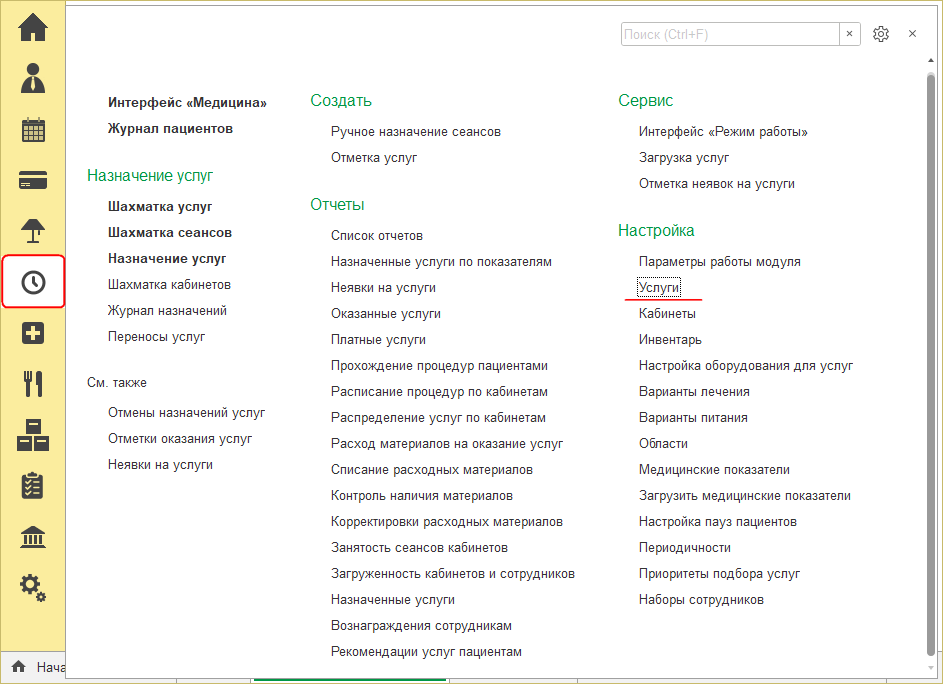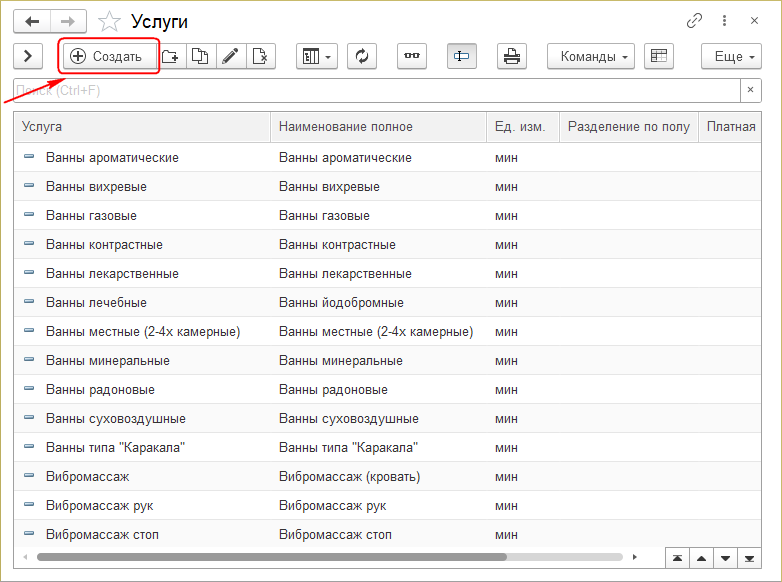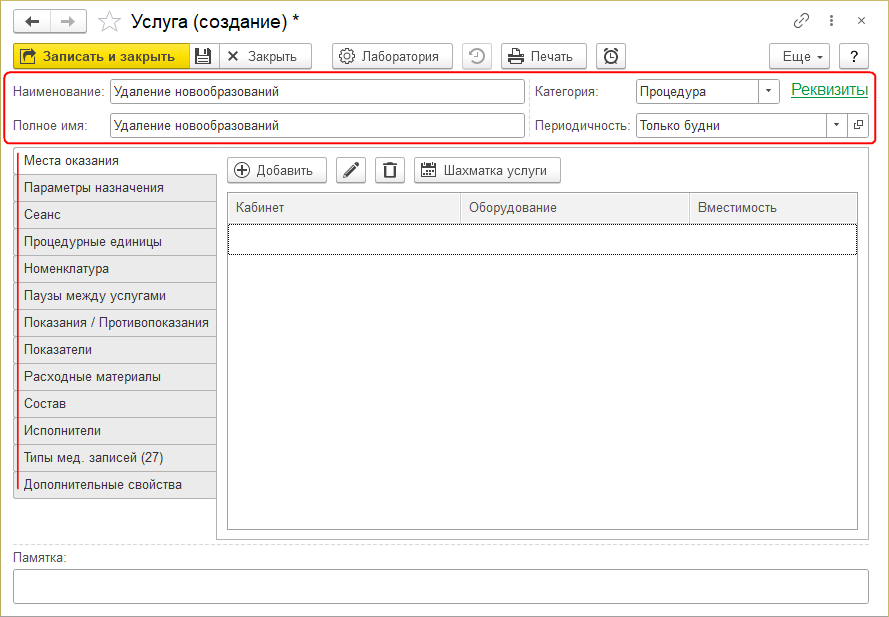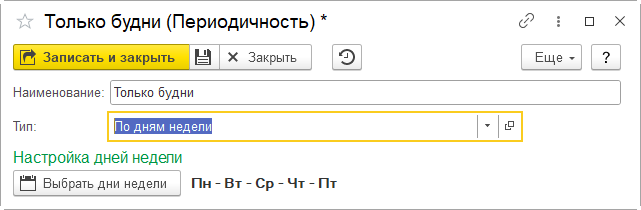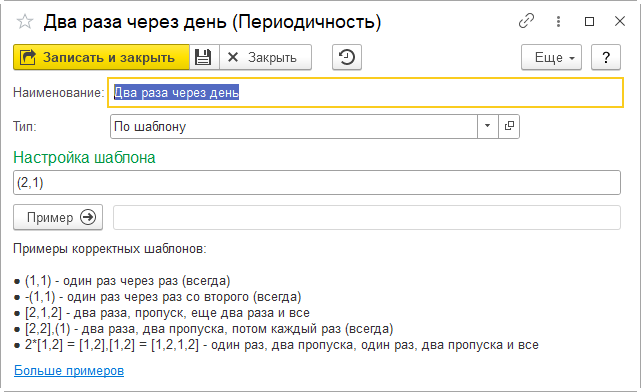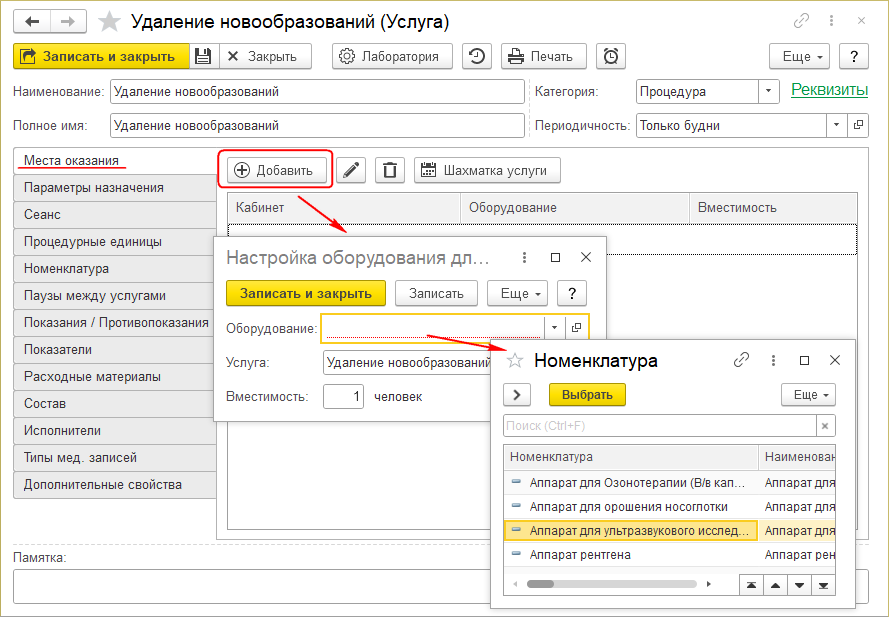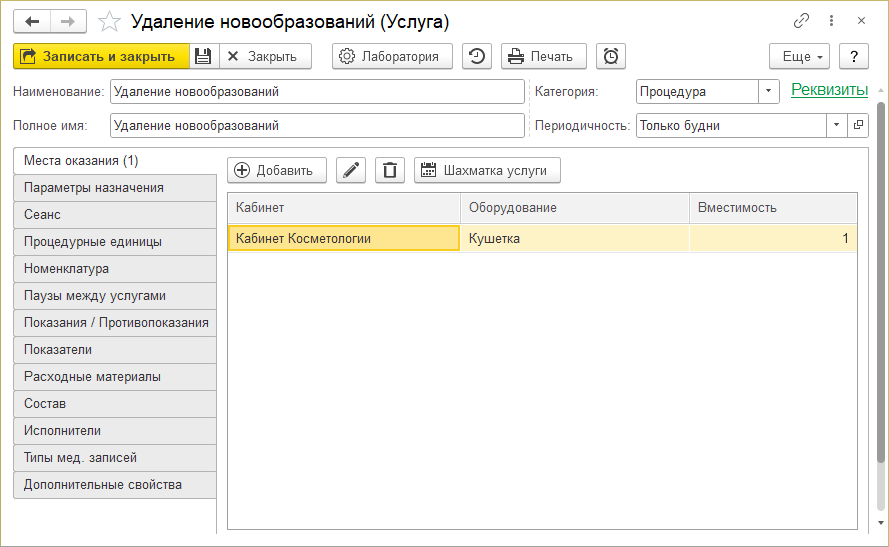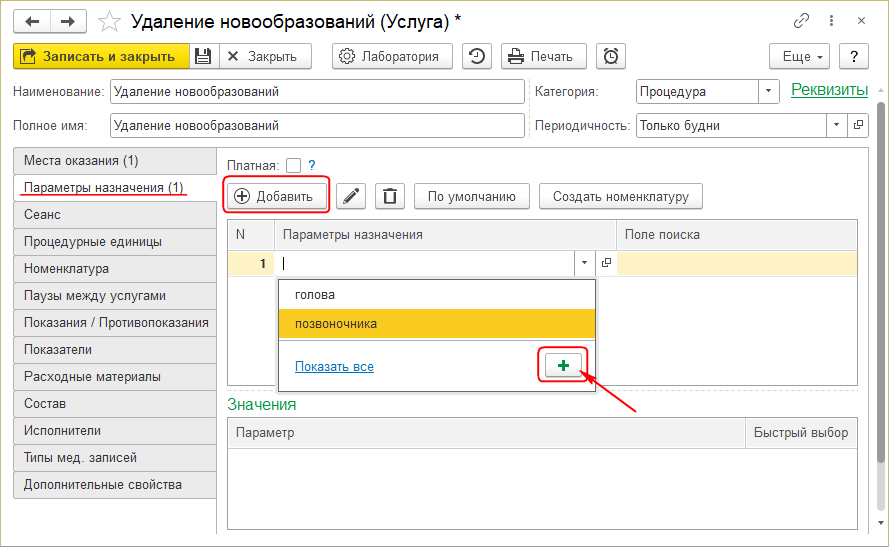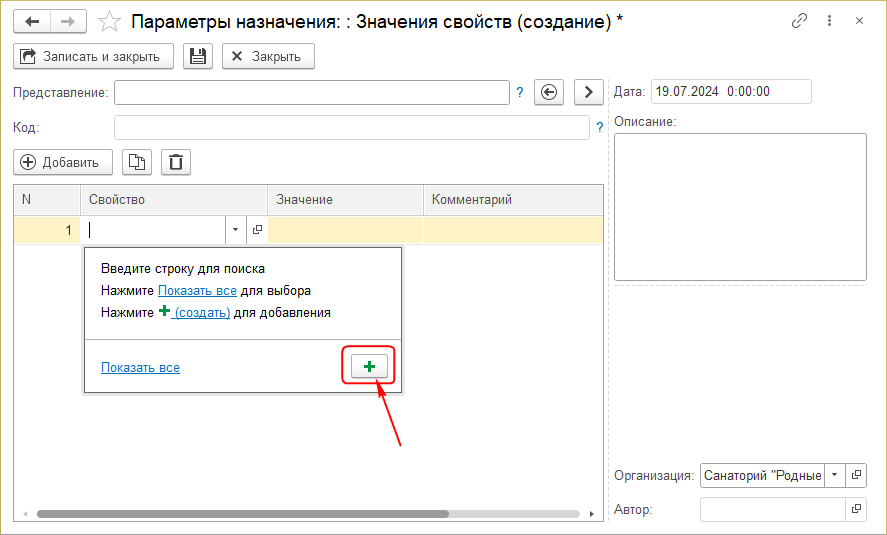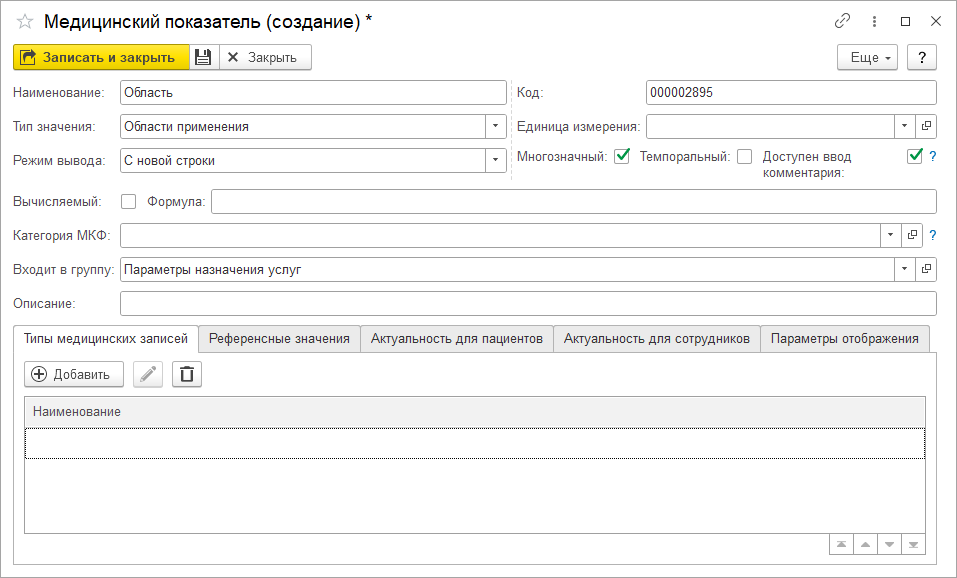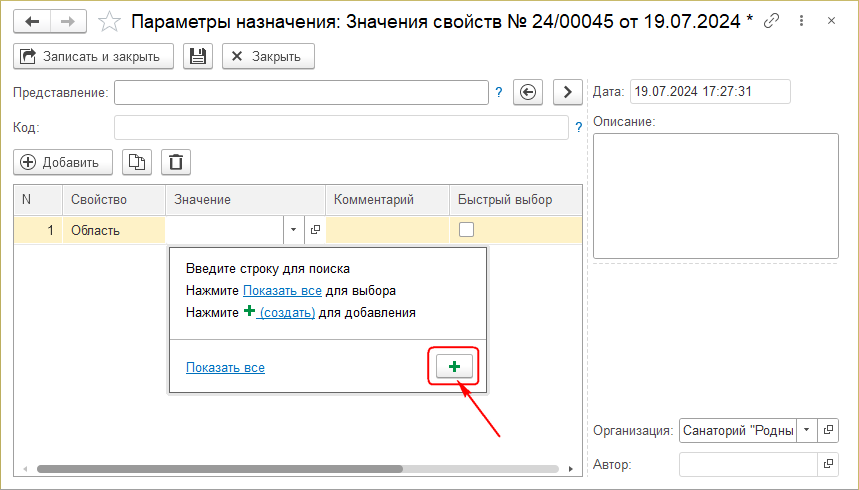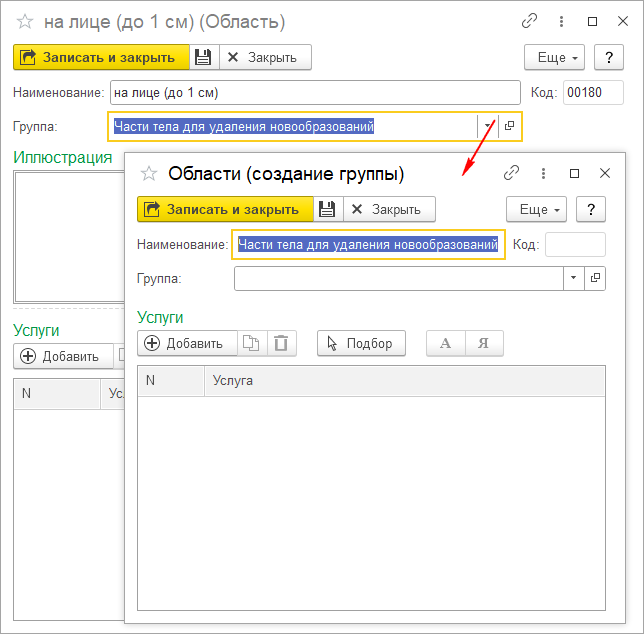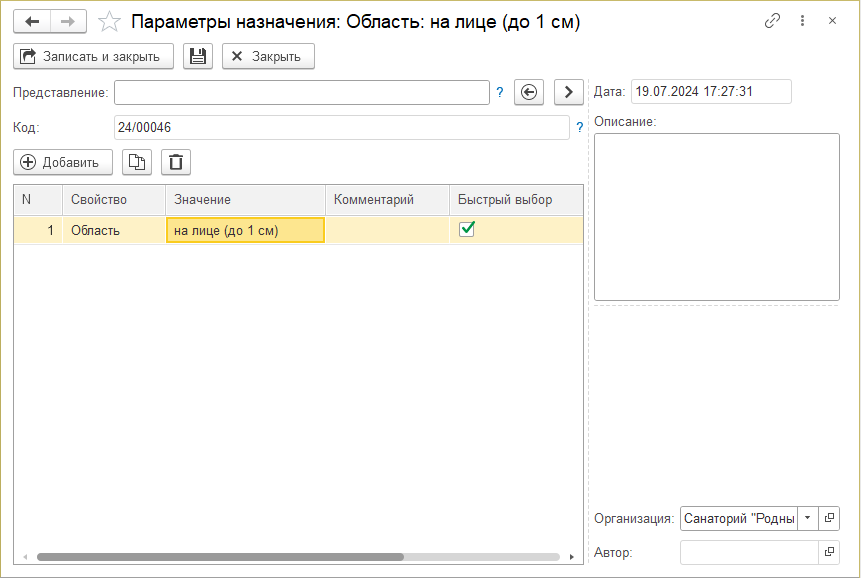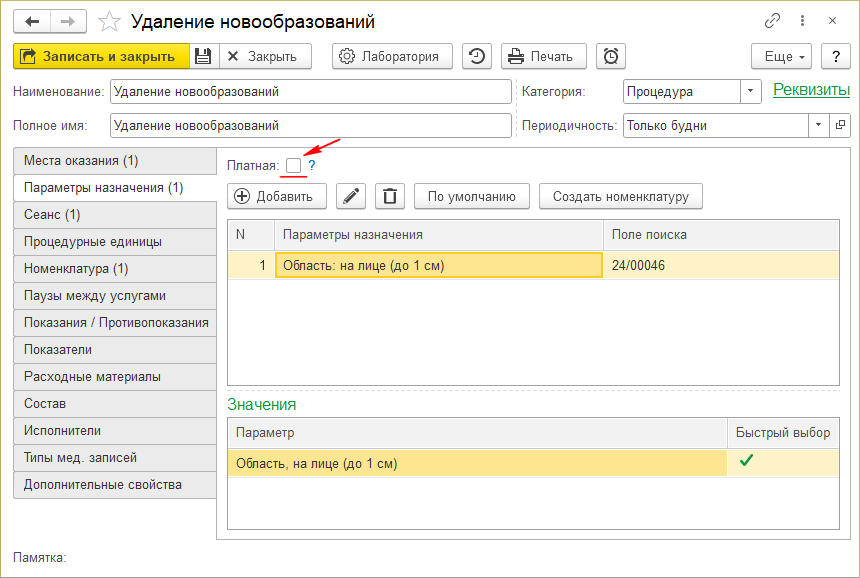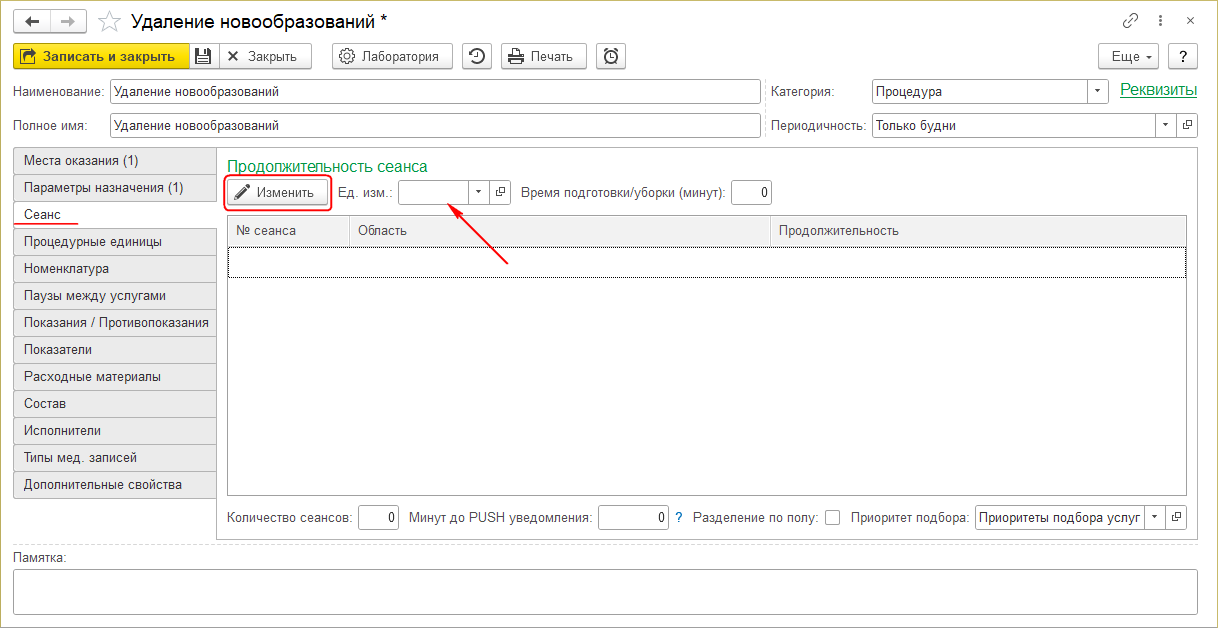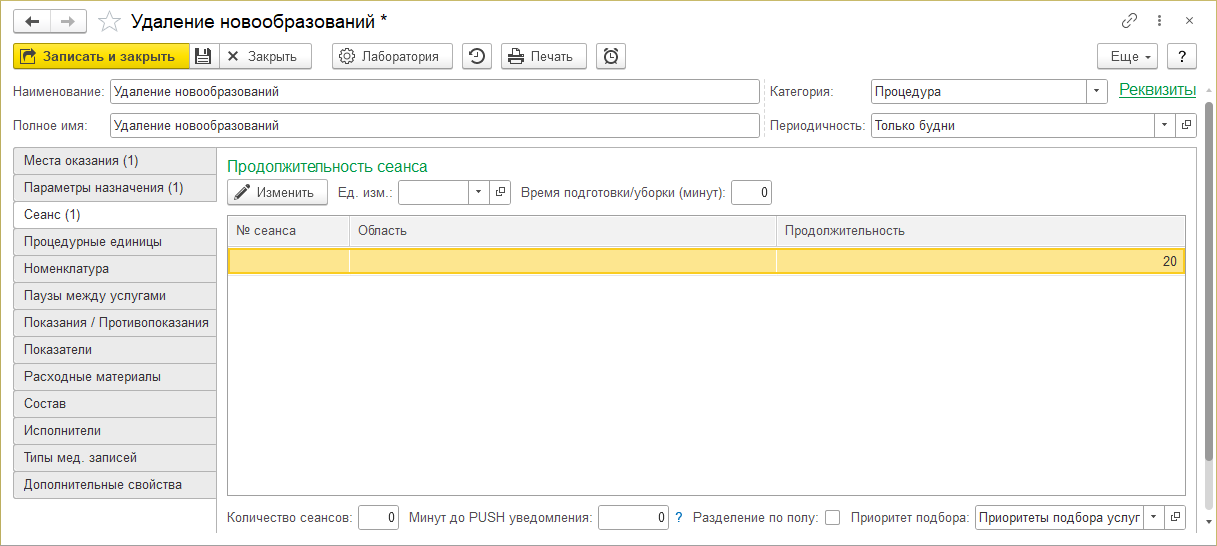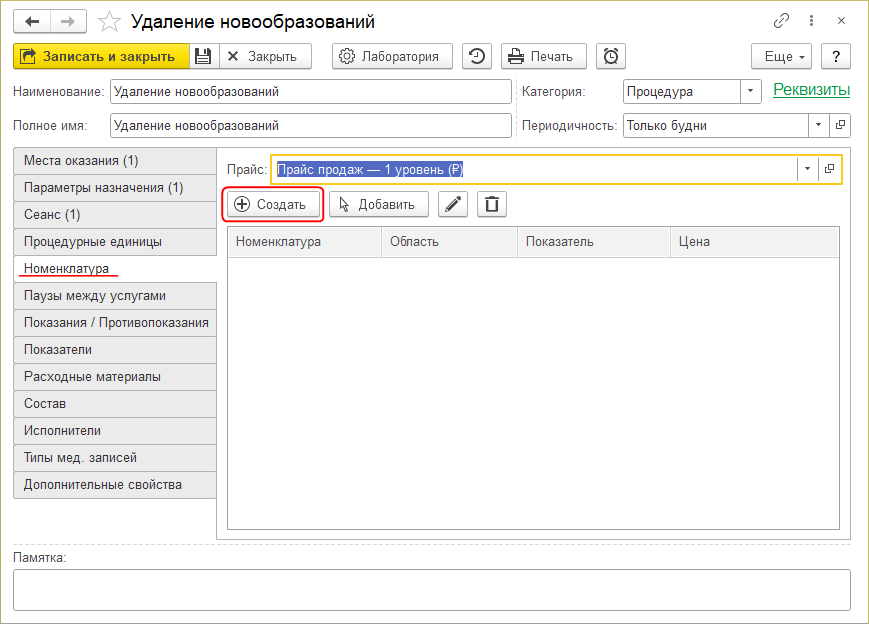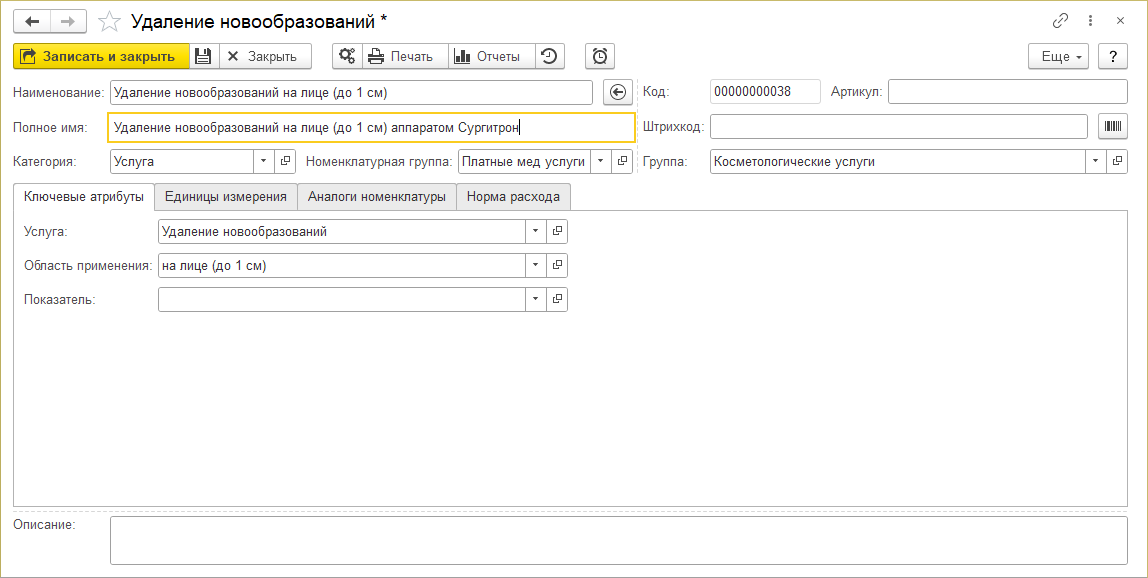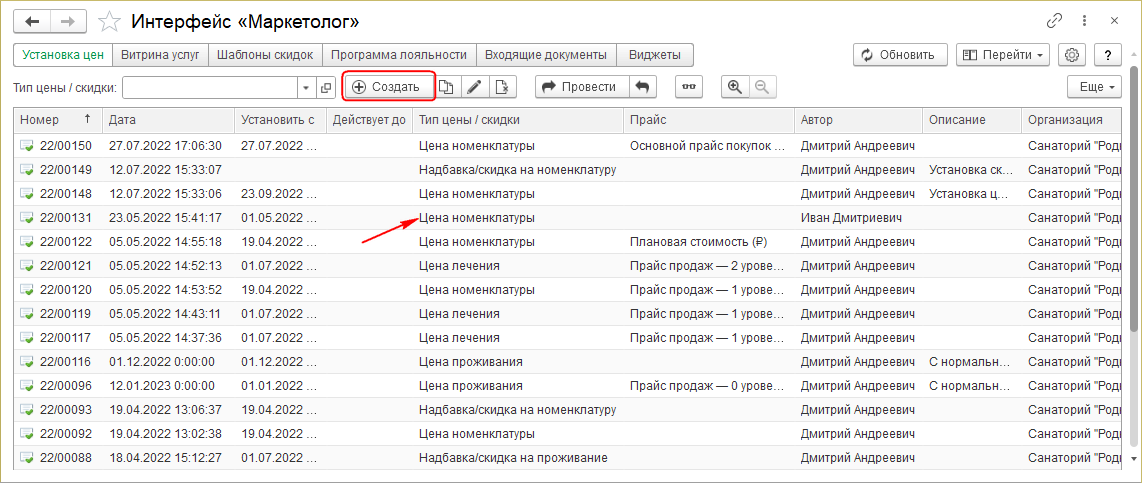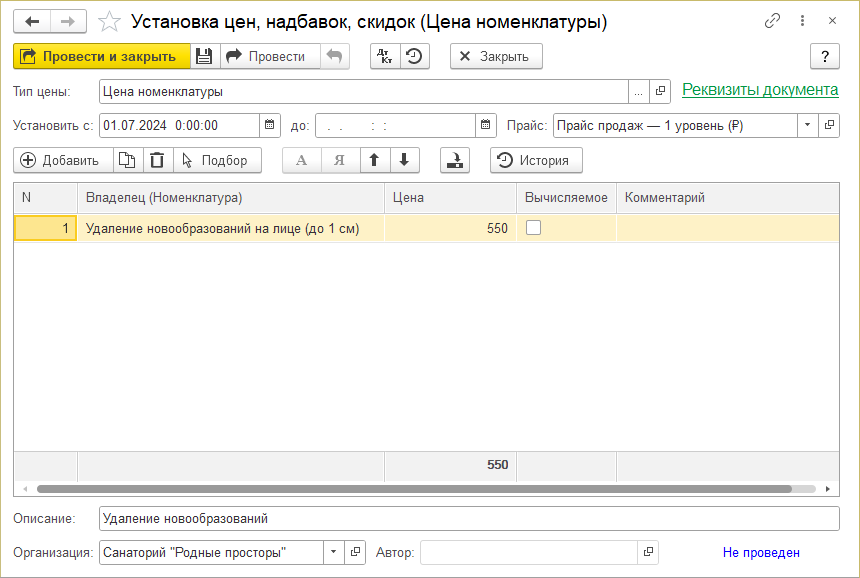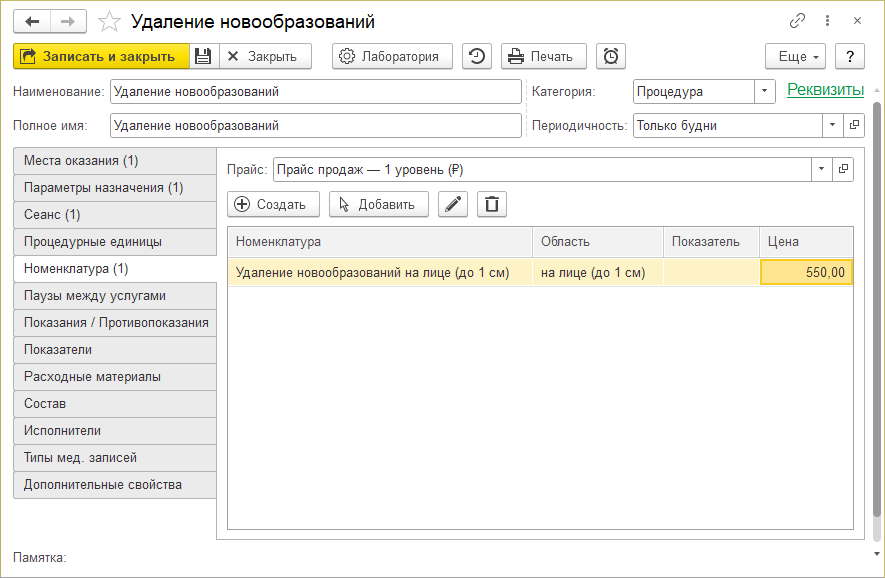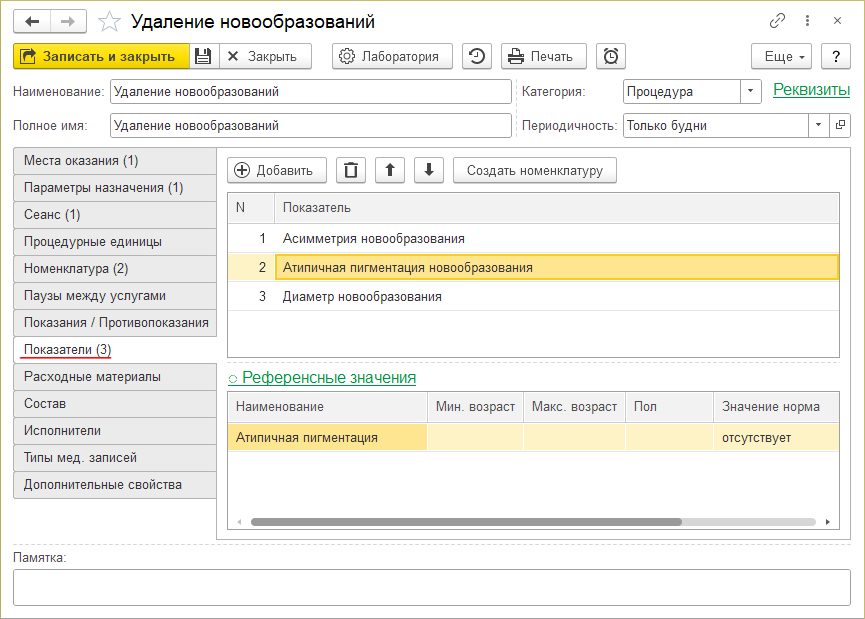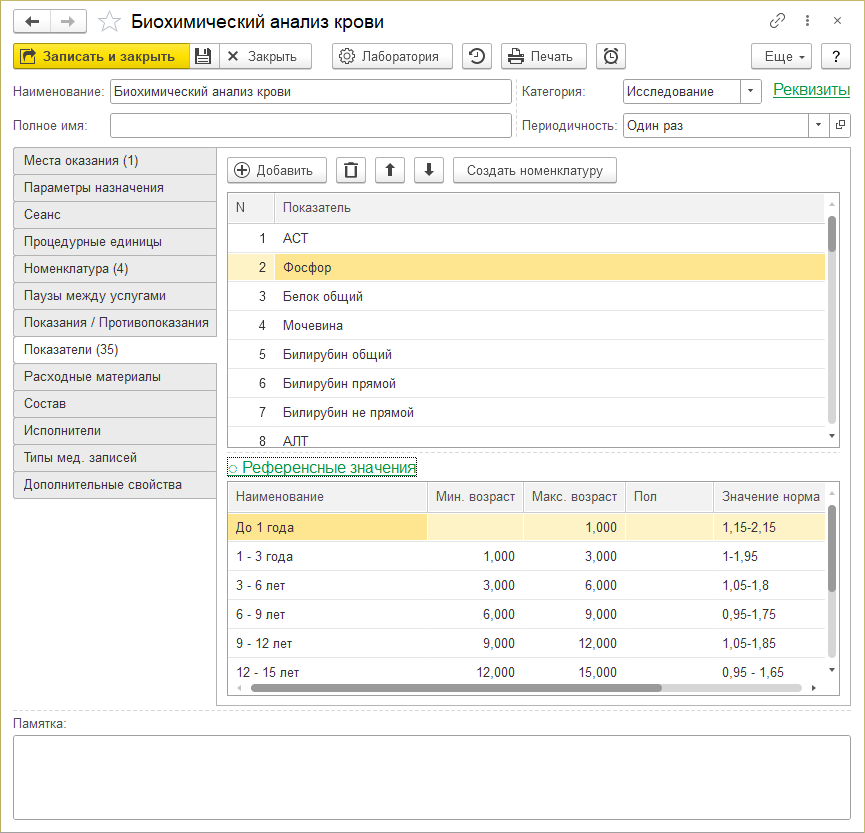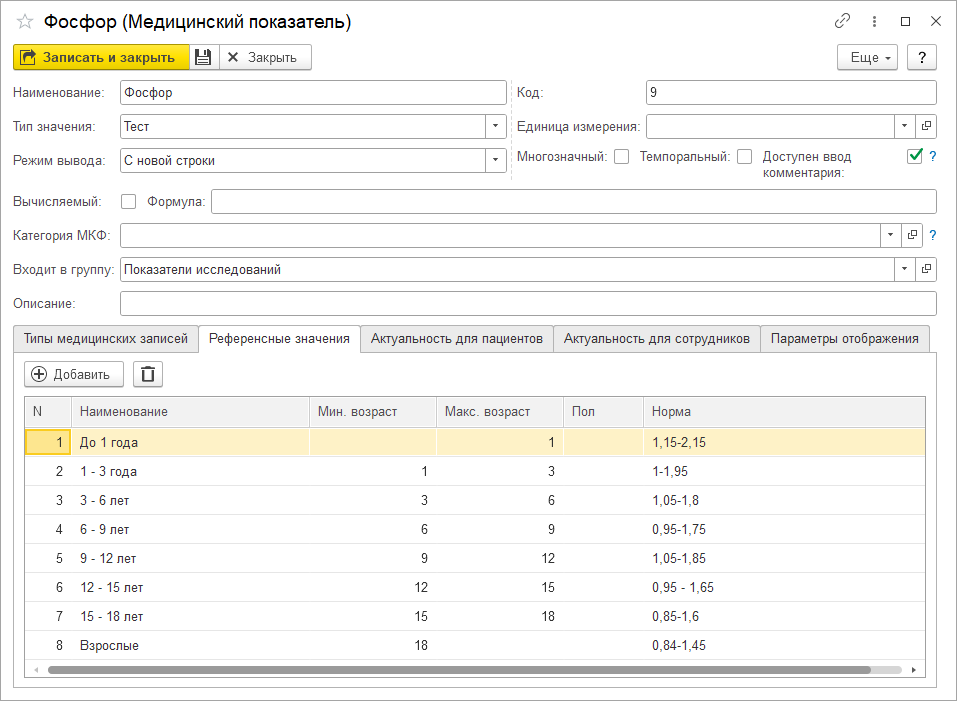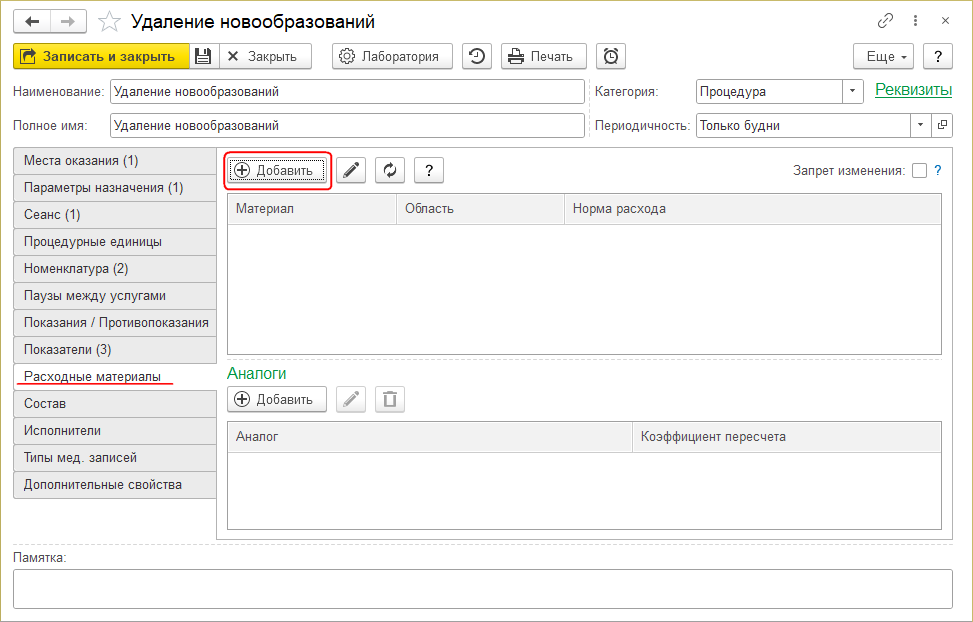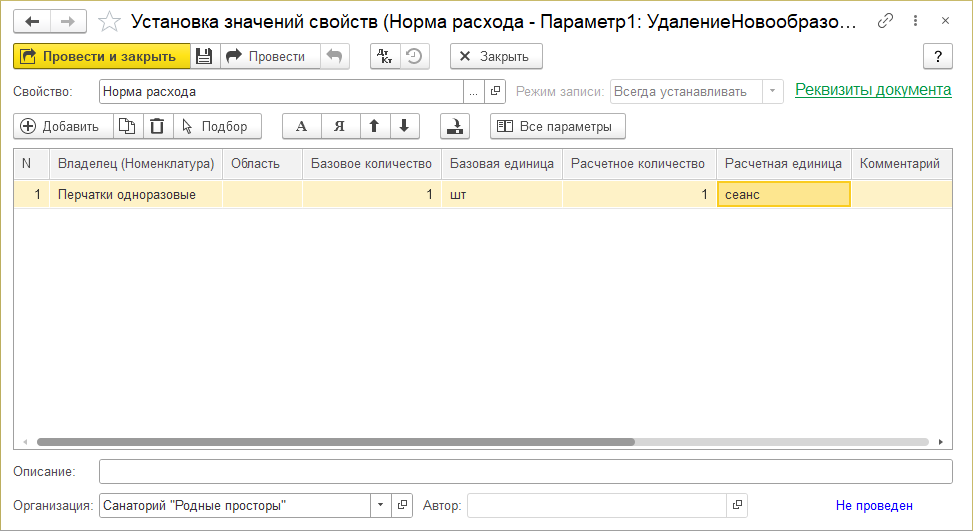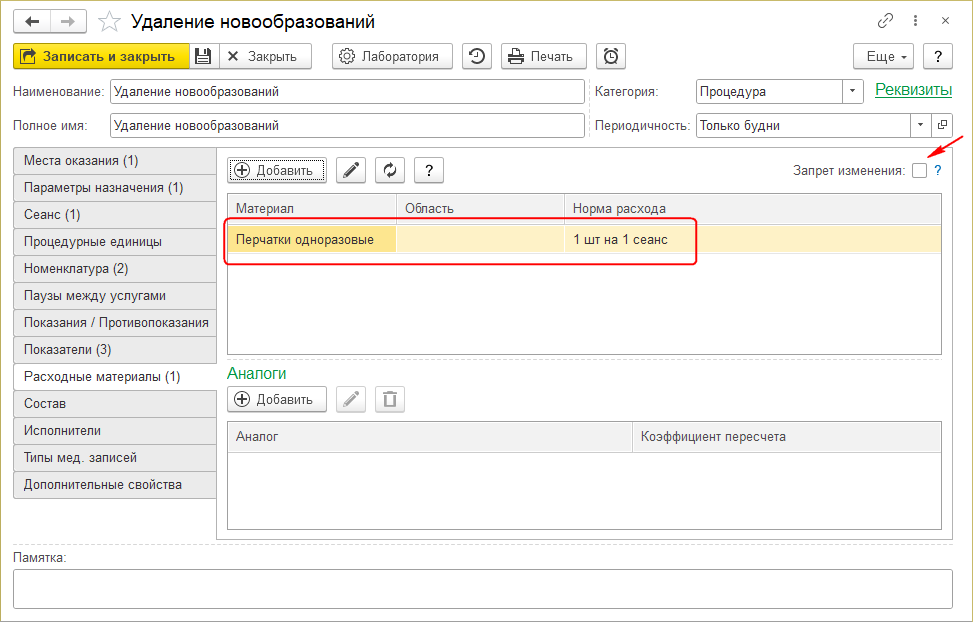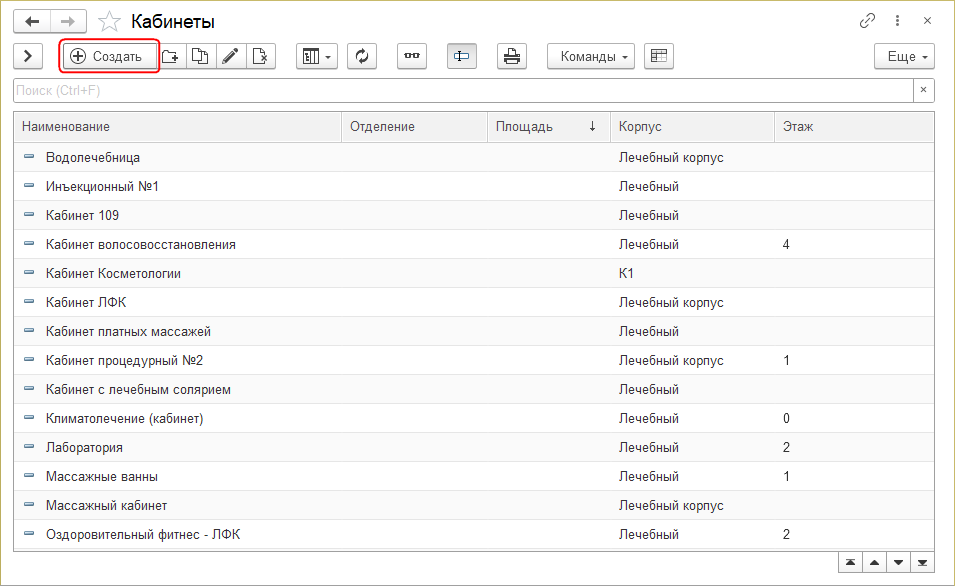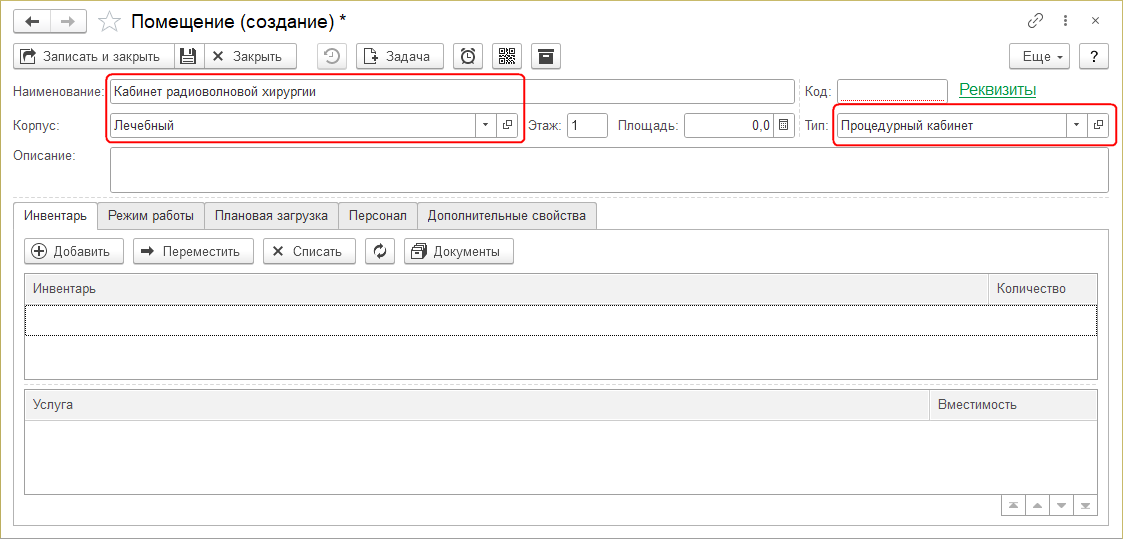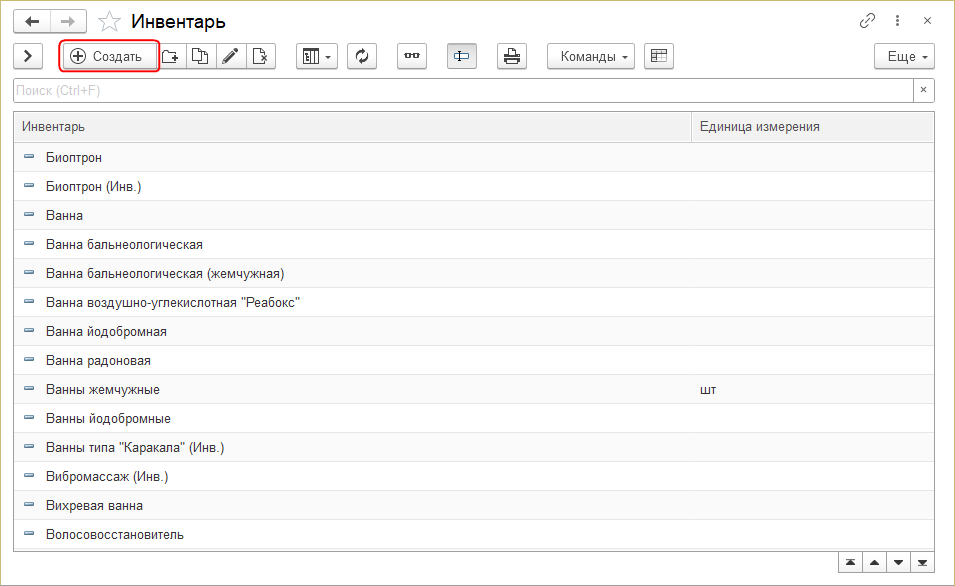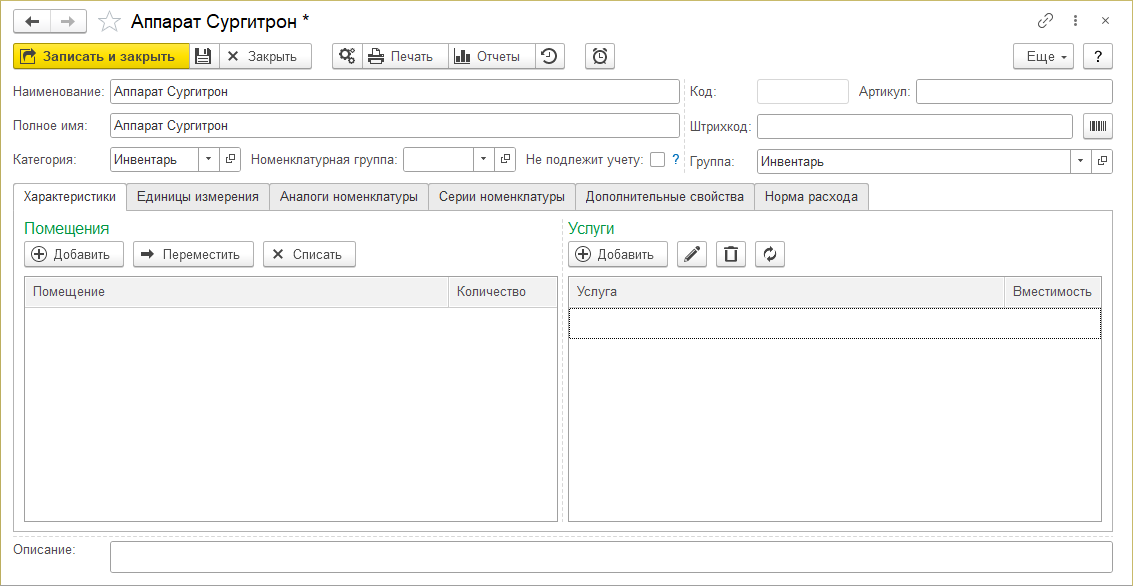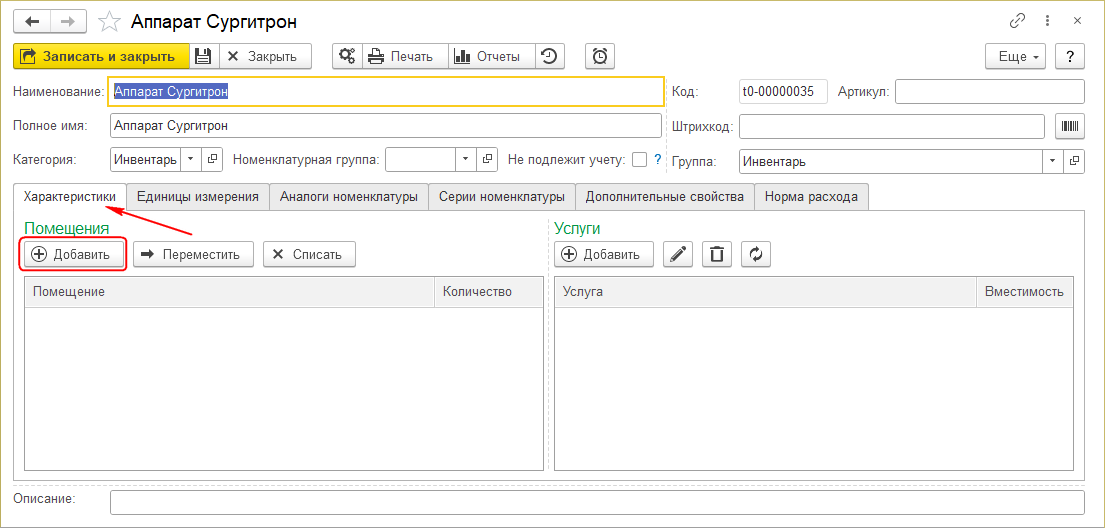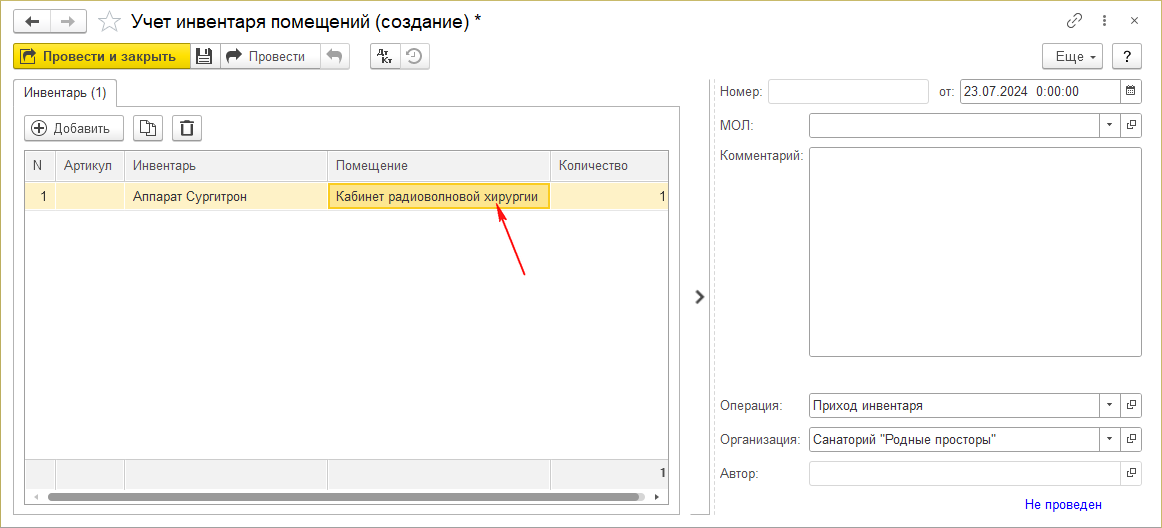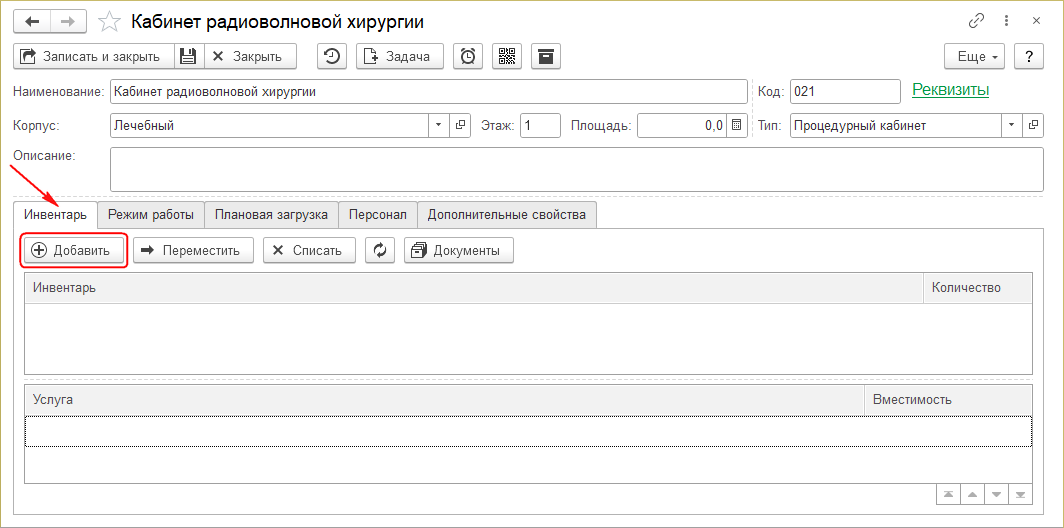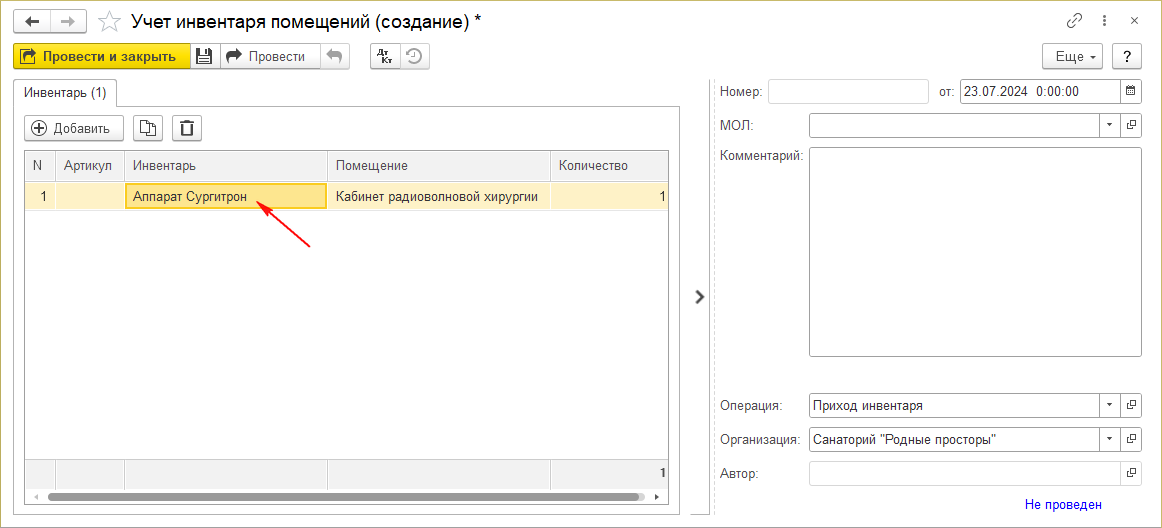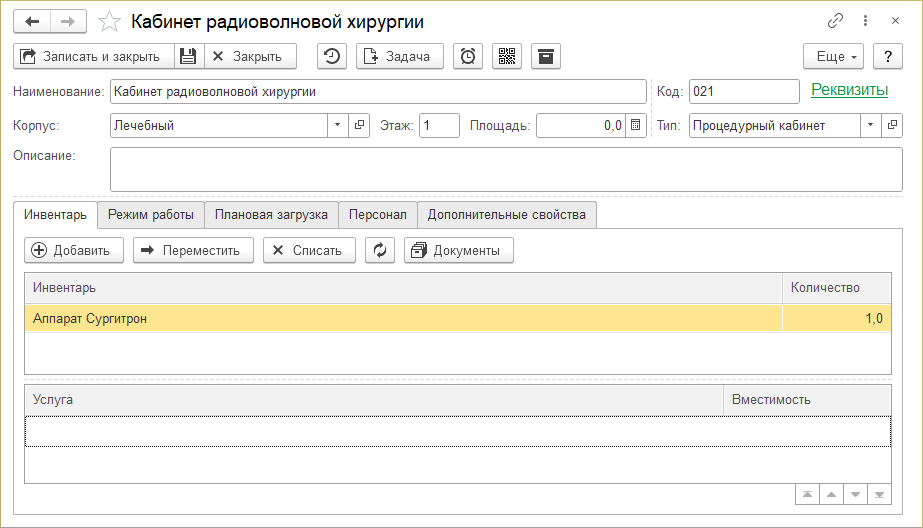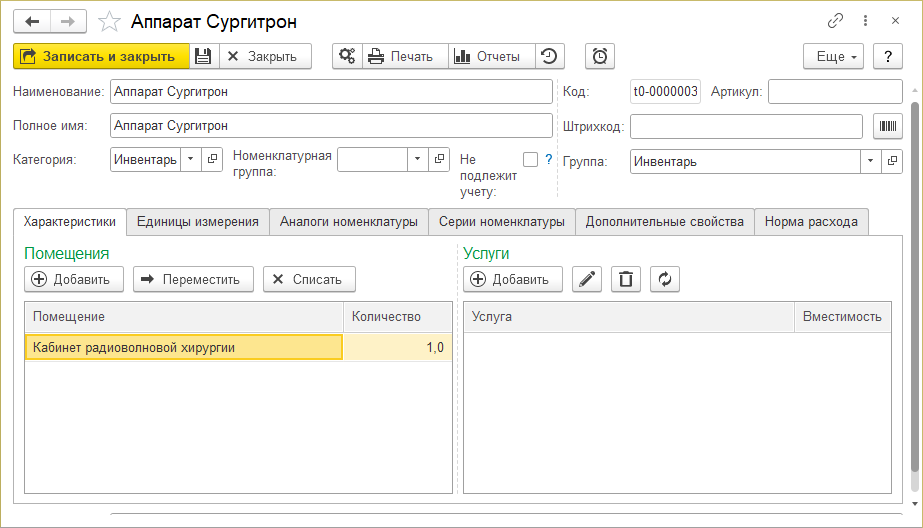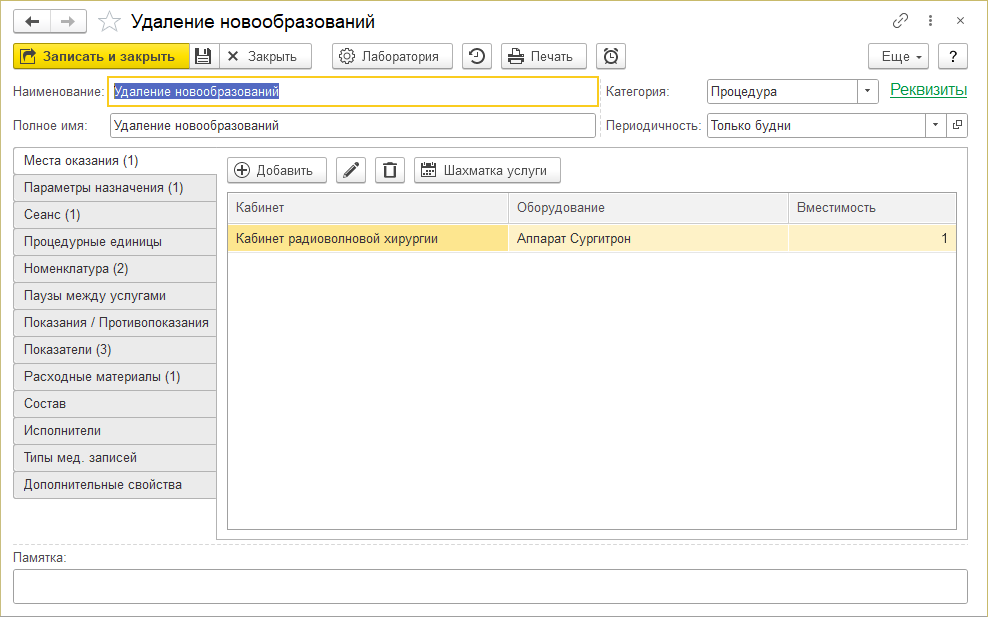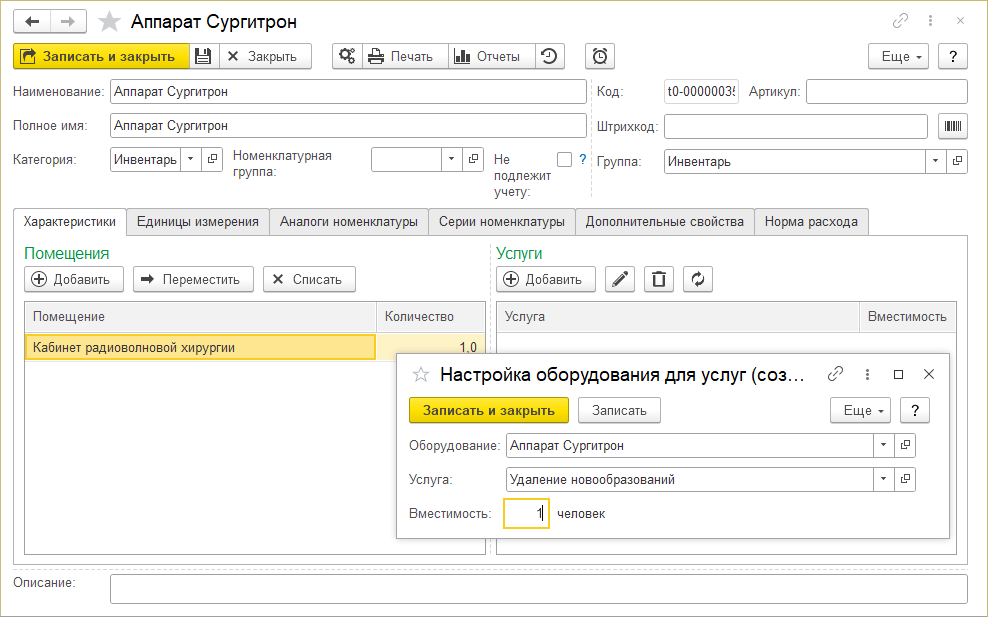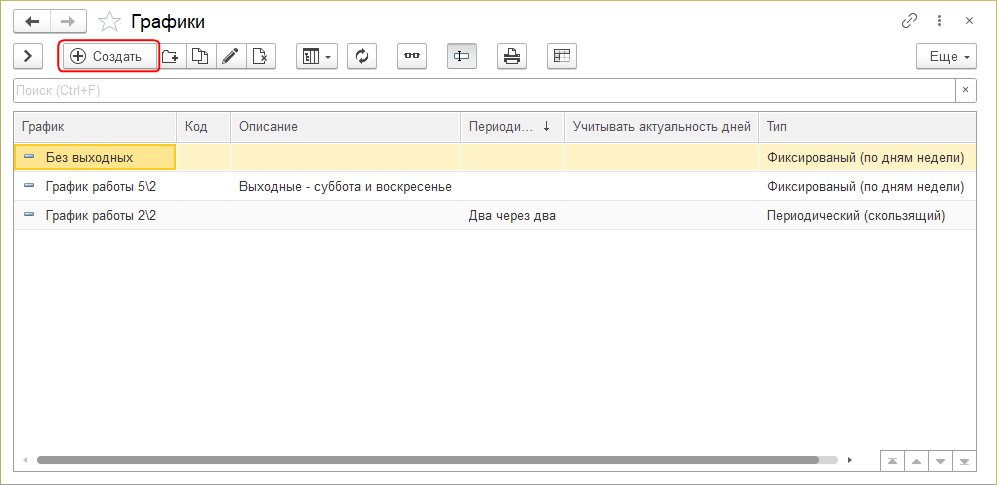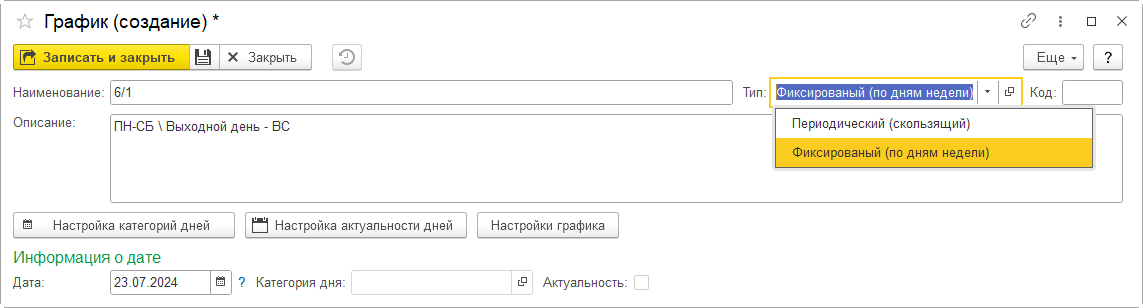Инструкция по настройке медицинских услуг — различия между версиями
(→Создание места оказания медицинской услуги) |
(→Создание места оказания медицинской услуги) |
||
| Строка 180: | Строка 180: | ||
1. Зайдите в справочник «Графики» и создайте новый график | 1. Зайдите в справочник «Графики» и создайте новый график | ||
: [[Файл:Инструкция График кабинета.png]] | : [[Файл:Инструкция График кабинета.png]] | ||
| + | 2. Укажите наименование и выберите тип графика | ||
| + | : [[Файл:Инструкция Создание графика.png]] | ||
Версия 16:51, 23 июля 2024
Создание медицинской услуги
Медицинские услуги создаются в справочнике «Услуги» раздела программы: УСЛУГИ – Настройки – Услуги
Создание новой карточки
1. Зайдите в справочник «Услуги» и создайте новую карточку
2. Заполните карточку Услуги
2.1 Внесите информацию в поля:
- Наименование
- Полное имя
- Категория (выберите из списка). В основном медицинским услугам в качестве категории устанавливается «Процедура». Услугам, в основе которых лежит процесс исследования, например, анализам, можно выбрать категорию «Исследование».
- Периодичность оказания (выберите из списка). По умолчанию доступны варианты: Каждый день, Через день, Через два дня, Каждые 2 дня (со 2-го дня). При необходимости добавьте в справочник «Периодичности» (УСЛУГИ — Настройки — Периодичности) прочие варианты. Создать их можно следующих типов:
По дням недели:
По шаблону
2.2 В левой части карточки находится список закладок с характеристиками и свойствами услуги. Установите основные.
Места оказания
На закладке отображаются места оказания услуги — кабинеты в связке с оборудованием, которым оказывается услуга. Кнопкой Добавить откройте форму для создания/выбора оборудования. Если нужное оборудование уже создано и привязано к кабинету оказания услуги, выберите его из списка.
На закладку добавится оборудование и кабинет, за которым оборудование закреплено, отобразится вместимость сеанса услуги.
Если места оказания услуги (оборудование и кабинет) не созданы, создайте их в соответствующих справочниках и установите принадлежность оборудования кабинету. Подробно о цикле создания и настройки мест оказания услуги – в разделе Создание места оказания медицинской услуги.
Параметры назначения
На закладке настраиваются варианты назначения услуги (если предполагается оказание услуги на разные участки тела, органы и т.п.)
Например, для услуги «Фиточай» удобно настроить параметры назначения — «Витаминный», «Грудной», «Почечный» и т.д.
Для услуги «Ручной массаж» — параметры «Область: шея», «Область: спина», «Область: кисти и предплечья» и т.д.
Кнопкой Добавить создайте поле для параметра назначения. В нем можно выбрать параметр назначения из списка ранее созданных или создать новый параметр назначения.
При создании нового параметра в карточке «Параметры назначения» указываются значения свойств.
Для того чтобы создать свойство «Область», означающее область применения, создайте данный медицинский показатель:
- Укажите Наименование — Область
- Выберите Тип значения — Области применения (выбирается из справочника «Области применения»)
- Установите галочки на параметрах «Многозначный» и «Доступен ввод комментария»
- В поле «Входит в группу» выберите «Параметры назначения услуг»
Добавьте значение свойству. Выберите его из списка ранее созданных или создайте новое.
При создании нового значения:
- Укажите Наименование — часть тела, орган или т.п.
- Выберите (создайте) Группу, к которой значение относится.
Включенная опция «Быстрый выбор» будет устанавливать выбранный параметр назначения для услуги по умолчанию.
Созданные значения отобразятся на закладке «Параметры назначения». В закладке также можно включить опцию «Платная», это сделает услугу платной по умолчанию при добавлении её в документы назначения.
Продолжительность сеанса
На закладке устанавливается продолжительность сеанса услуги. Это обязательная настройка для услуги.
В поле «Ед. изм» выберите значение единиц измерения продолжительности (обычно — в минутах).
Нажмите кнопку Изменить — откроется документ «Установка значений свойств».
В нем нажмите кнопку Добавить и в колонке «Значение свойства» укажите длительность сеанса. Она будет применяться по умолчанию для всех сеансов услуги.
Если продолжительность сеансов различается в зависимости от параметров назначения услуги, можно установить на каждую область применения свою продолжительность сеанса.
Установленное значение продолжительности сеанса отобразится на закладке.
Дополнительные настройки сеанса:
- Время подготовки / уборки кабинета — возможность указать время подготовки/уборки кабинета после сеанса. В этот период времени после сеанса кабинет будет считаться занятым.
- Количество сеансов — количество сеансов в составе услуги по умолчанию. Может быть скорректировано врачом при ручном добавлении услуги. Также если услуга входит в какой-либо курс процедур, то количество сеансов будет соответствовать значению, указанному в курсе. Справочник "Наборы услуг" (КУС)#Варианты лечения.
- Минут до PUSH уведомления — количество минут до начала сеанса, за которое гостю будет отправлено PUSH уведомление в мобильное приложение "Кинт: Гость".
- Разделение по полу — опция, при установке которой для пациентов разного пола сеансы услуги не будут назначаться на одно и то же время.
- Приоритет подбора сеансов — возможность выбрать один из приоритетов подбора сеансов из Справочника «Настройка приоритетов подбора сеансов».
Номенклатура
На закладке отображается созданная номенклатура, соответствующая данной услуге и ее показателям, если они у нее есть. Можно настроить номенклатуру в зависимости от «Области применения» услуги. Например, услуга «Массаж» + область применения «Шея» дадут в результате номенклатуру «Массаж шеи», услуга «Фиточай» + «Витаминный» образуют номенклатуру «Фиточай Витаминный» и т.д. Список «Областей применения» — это часть списка «Параметров назначения услуг».
Создание номенклатуры услуги необходимо для установки цены на неё.
Нажмите кнопку Создать — откроется карточка номенклатуры услуги.
Заполните поля:
- Наименование
- Полное имя
- Категория (выберите из списка)
- Номенклатурная группа (выберите из списка)
- Группа
Внесите ключевые атрибуты — выберите услугу и область применения.
Установка цены на услугу
Цена на номенклатуру устанавливается в разделе программы ПРЕДПРИЯТИЕ — Ценообразование — Установка цен или на закладке Установка цен интерфейса «Маркетолог»
Создайте документ «Установка цен» типа «Цена номенклатуры».
Заполните:
- Дату и время установки цены (если у цены есть срок действия, укажите период действия цены)
- Номенклатуру
- Цену
Установленное значение цены отобразится на закладке Номенклатура в карточке услуги.
Показатели
Закладка предназначена для списка показателей и их референсных значений. В основном для фиксации результатов оказания услуги.
Зачастую используется для услуг категории «Исследование». Например, услуга «Биохимический анализ крови» имеет много показателей: Фосфор, Альбумин, Биллирубин и т.д.
Добавить — добавить на закладку показатель из справочника «Медицинские показатели». Если показатель отсутствует в справочнике, его можно там создать.
Создать номенклатуру — создать номенклатуру для выделенного показателя.
Референсные значения — нормы показателя. Задаются в карточке показателя на закладке Референтные значения.
Расходные материалы
На закладку добавляются расходные материалы, которые используются при оказании услуги.
Нажмите кнопку Добавить — откроется документ «Установка значений свойств» для свойства «Норма расхода».
Выберите номенклатуру расходного материала (если номенклатура не создана, её нужно создать в справочнике «Номенклатура») и внесите нормы расхода:
- Базовое количество и Базовая единица — какой объем материала необходимо списать за «расчетное» количество времени.
- Расчетное количество и Расчетная единица — на какую единицу времени необходимо списать «базовое» количество материала.
Запрет изменения — Запрещает изменять состав и количество расходных материалов при назначении и отметке оказания услуги.
Создание места оказания медицинской услуги
Место оказания медицинской услуги включает в себя оборудование, на котором услуга оказывается, и кабинет, в котором оборудование расположено. При настройке места оказания услуги устанавливается связь между услугой, кабинетом и оборудованием.
Создание кабинета
Кабинет — помещение, в котором оказывается медицинская услуга. Для его создания зайдите в справочник «Кабинеты».
Нажмите кнопку Создать – откроется карточка помещения.
Заполните основную информацию о кабинете:
- Наименование
- Корпус
- Тип (выберите из списка). В основном для медицинских услуг используется тип помещения «Процедурный кабинет».
Опционально указываются:
- Этаж
- Площадь
Создание оборудования (инвентаря)
Обязательной настройкой услуги является её закрепление за оборудованием, которым данная услуга оказывается. Оборудование – инвентарь, который определяет количество одновременно обслуживаемых пациентов на сеансе услуги (вместимость сеанса). Например, для услуги «СМТ-Терапия», оборудованием, в большинстве случаев, будет являться «Кушетка», а не «Аппарат СМТ», так как обычно в кабинете находится одна кушетка и несколько аппаратов для оказания услуг. Именно кушетка будет являться ограничением по количеству одновременно обслуживаемых пациентов.
Для создания оборудования, посредством которого оказывается услуга, зайдите в справочник «Инвентарь».
Нажмите кнопку Создать – откроется карточка инвентаря.
Заполните основную информацию об оборудовании:
- Наименование
- Полное имя
- Категория (выберите из списка «Инвентарь»)
- Группа (выберите из списка «Инвентарь»)
Опционально заполняются:
- Номенклатурная группа
- Опция «Не подлежит учету» (если требуется не учитывать инвентарь на складе)
Связь услуги, оборудования и кабинета
Для создания места оказания услуги закрепите оборудование за кабинетом оказания услуги. Сделать это можно или в карточке инвентаря, или и в карточке кабинета.
В карточке инвентаря на закладке Характеристики в разделе Помещения нажмите кнопку Добавить – откроется документ «Учет инвентаря помещений». Заполните в нем колонку «Помещение», выбрав нужный кабинет из справочника «Кабинеты», внесите количество инвентаря.
В карточке кабинета инвентарь добавляется аналогичным образом
На закладке Инвентарь нажмите кнопку Добавить – откроется документ «Учет инвентаря помещений». Заполните в нем колонку «Инвентарь», выбрав нужное оборудование из справочника «Инвентарь», внесите количество инвентаря.
После проведения документа «Учет инвентаря помещений» в карточке кабинета отобразится инвентарь:
В карточке инвентаря – кабинет:
Закрепите услугу за оборудованием одним из способов:
В карточке услуги на закладке Места оказания добавьте оборудование, указав его вместимость
В карточке инвентаря на закладке Характеристики в разделе Услуги добавьте услугу, указав вместимость оборудования.
Если в нескольких кабинетах, например, кабинете массажа и кабинете косметологических услуг, оборудованием является однотипный инвентарь, например, кушетка, и в каждом из этих кабинетов размещено по одной кушетке, требуется создать инвентарь «Кушетка» для каждого кабинета. Для того чтобы было удобно различать однотипное оборудование в справочнике «Инвентарь», можно при создании инвентаря добавить в его наименование номер или название кабинета, например, «Кушетка каб.101».
Если одно и то же оборудование закрепить за несколькими кабинетами, одновременное оказание услуг в этих кабинетах будет невозможно: в течение сеанса оборудование может быть использовано только в одном из кабинетов.
Привязка графика
Графики работы кабинетов создаются в справочнике «Графики» раздела программы: ПРЕДПРИЯТИЕ – Графики и расписания – Графики
1. Зайдите в справочник «Графики» и создайте новый график
2. Укажите наименование и выберите тип графика